安全模式是Windows操作系统的一种特殊启动模式,仅加载最基本的系统和驱动程序,排除了大部分非必要的软件和硬件服务。进入安全模式可以帮助用户诊断和解决系统问题。
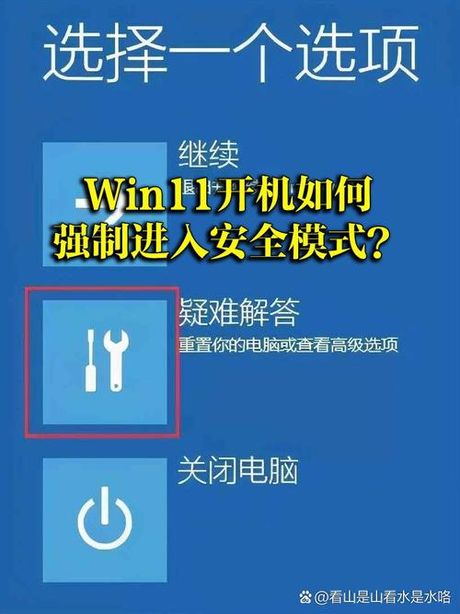
Windows 10进入安全模式的方法:
- 通过Windows 10设置菜单进入:
- 点击“开始”菜单,选择“设置”。
- 点击“更新和安全”,选择“恢复”。
- 点击“高级启动”下的“立即重新启动”按钮。
- 选择“疑难解答” > “高级选项” > “启动设置”。
- 点击“重启”,在启动设置中按F4键进入安全模式。
- 使用Shift 重新启动组合键进入:
- 按住Shift键,同时点击“开始”菜单中的“电源”按钮,选择“重新启动”。
- 选择“疑难解答” > “高级选项” > “启动设置”。
- 点击“重启”,在启动设置中按F4键进入安全模式。
- 使用命令提示符进入:
- 按下Win R键,输入“cmd”并按下Enter键。
- 在命令提示符中输入“shutdown/r/o”并按下Enter键。
- 等待计算机重启,选择“疑难解答” > “高级选项” > “启动设置”。
- 点击“重启”,在启动设置中按F4键进入安全模式。
Windows 11进入安全模式的方法:
- 通过系统设置进入:
- 点击“开始”按钮,选择“设置”。
- 点击“系统”,然后选择“恢复”。
- 在“高级启动”部分,点击“立即重启”按钮。
- 系统重启后,选择“故障排除” > “高级选项” > “启动设置”。
- 点击“重启”,在启动设置中按F4键进入安全模式。
- 按F8键进入:
- 在启动时,连续按下F8键直到出现“高级启动选项”菜单。
- 选择“安全模式”或“带网络的安全模式”。
- 使用命令提示符进入:
- 在“开始”菜单中搜索“cmd”,右键点击“命令提示符”,选择“以管理员身份运行”。
- 输入“bcdedit /set {default} safeboot minimal”并按下Enter键。
- 重启计算机即可进入安全模式。
注意事项:
- 进入安全模式后,计算机可能无法正常连接网络。
- 在安全模式下,系统界面通常是黑色背景,并带有“安全模式”字样。
- 安全模式下可以尝试卸载最近安装的软件或更新驱动程序来解决问题。